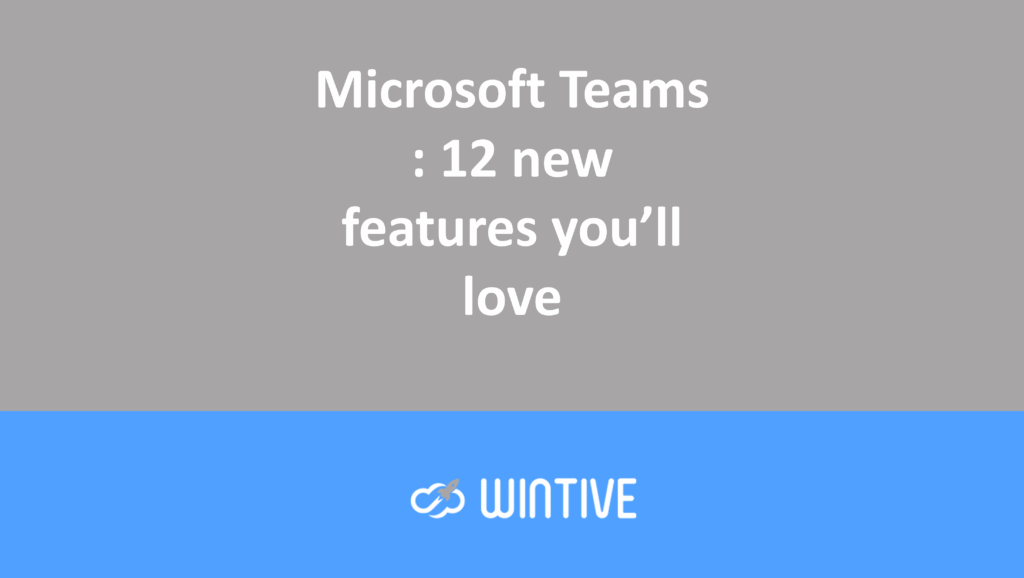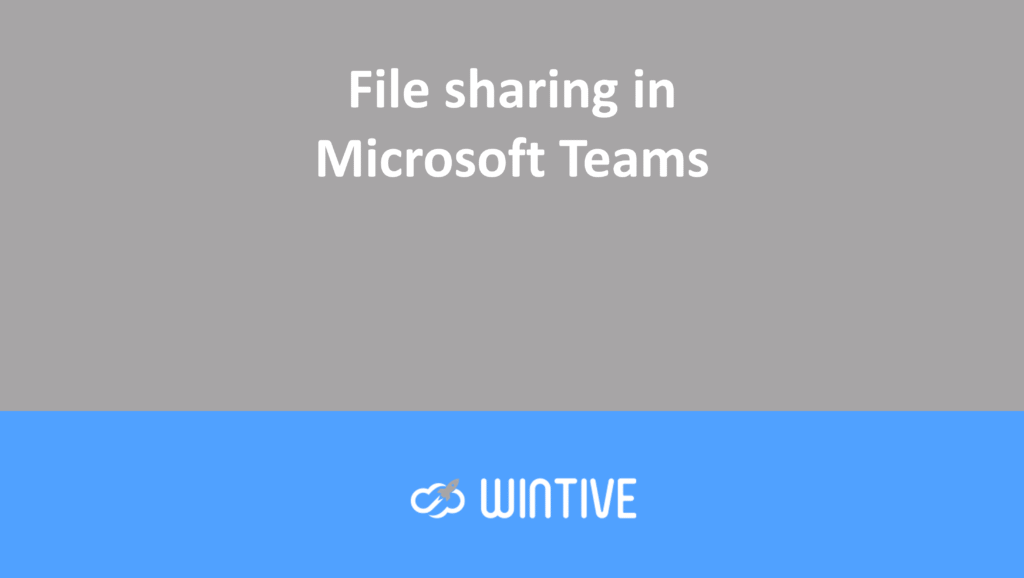What is the Teams Exploratory license?
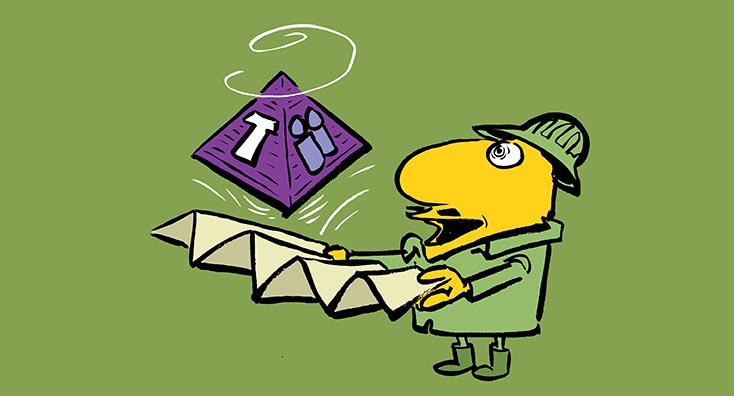
Teams Exploratory License Definition
The Microsoft Teams Exploratory license is a long-term trial within your Office 365 tenant. It provides similar functionality to an Office 365 E3 license.
This is useful if you need to roll out Teams to users but only have a plan like Exchange Online Plan 1. Or if you need to provide Teams to others in your company who didn’t have an Office 365 license.
You can also use it to convert an Office 365 E3 trial tenant. This allows for more licenses (up to 100, at the time of writing) to be provided for a longer period. However, if you’re considering a longer-term trial tenant, consider Microsoft’s offer for a 6-month Office 365 E1 trial in response to COVID-19.
In this short guide, we will enable the Teams Exploratory license in our tenant and enable it for additional users.
Implementation
First, we need to ensure that a user can self-activate the Teams Exploratory license in our Office 365 tenant. To do this, we’ll navigate to the Microsoft 365 admin center and select Settings (A), then User-owned apps and services (B):
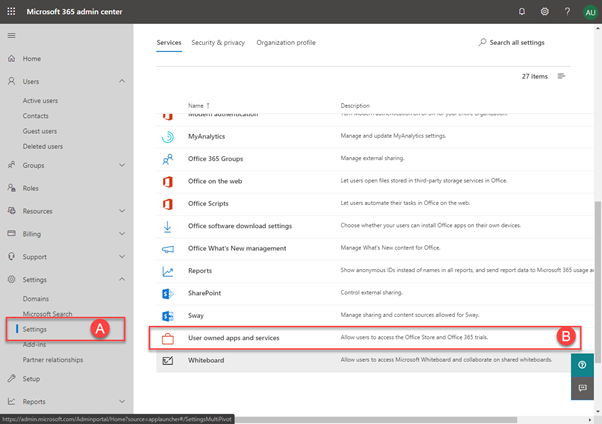
Next, we’ll make sure the Let users install trial apps and services option is selected. Then we’ll choose Save Changes.
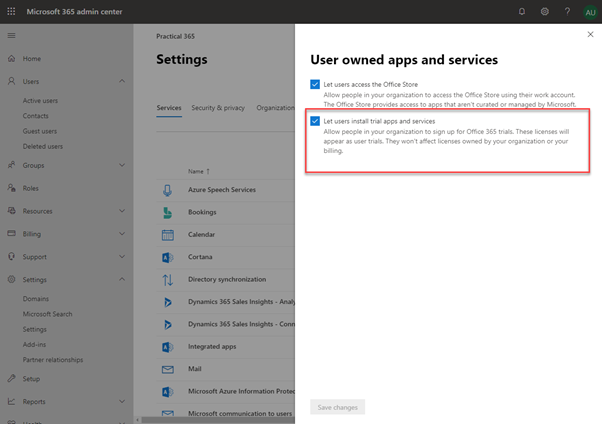
Create a new user in your Office 365 tenant and do not assign a license. This can be a test user that you will have after activating the licenses:
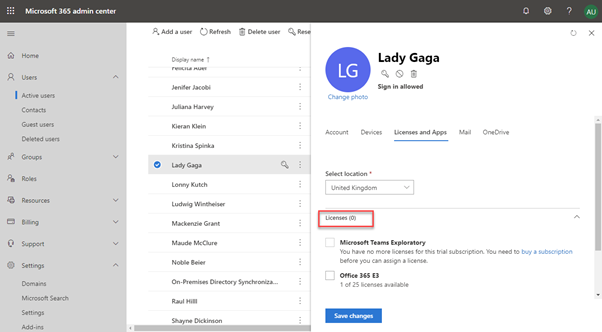
After creating the user, try signing in to teams.microsoft.com as the new user:
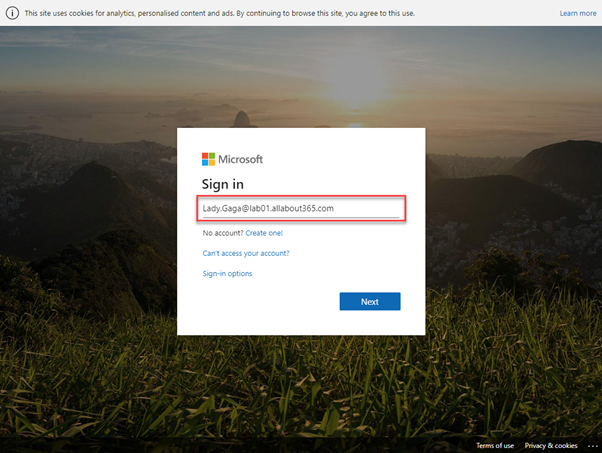
You should be able to successfully log into Microsoft Teams even without a license.
Navigate back to the Microsoft 365 admin center as an administrator and select Billing > Products and services (A). You should now see the Microsoft Teams exploratory trial listed. You can use Assign users (B) to manually add the exploratory trial to users, as shown below:
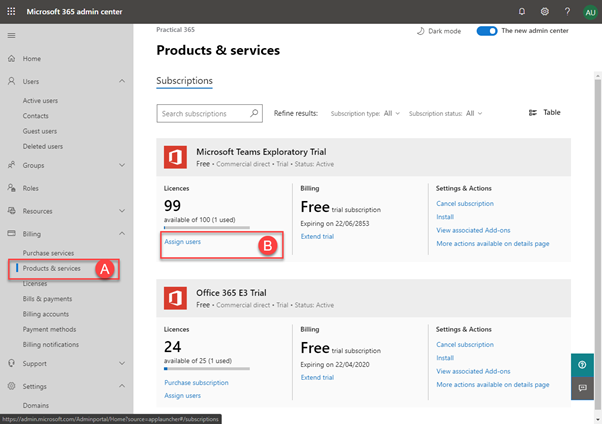
Office 365 Teams: 5 Ways to Make Your Business More Successful